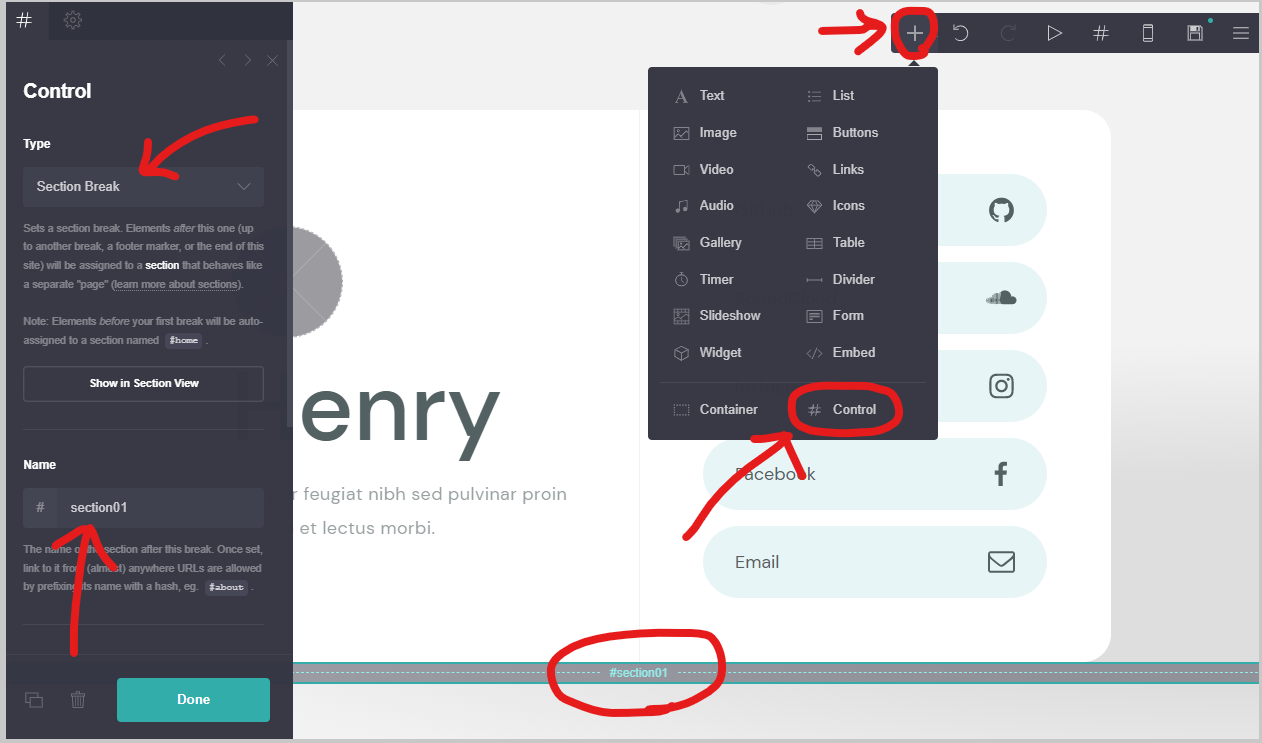ポートフォリオサイトだとか。
ちょっとしたプロフィールサイトだとか。
あるいはあっちこっちに作品等を投稿していたりしてリンク先が沢山あるだとか。
或いは長文投稿に向いたサービスを別途使っている場合だとか。
そんな時に最適なCarrdさん。
無料でもサクッと素敵なウェブページが作れてしまうのでオススメなのですが、
「ページ遷移(クリックしたらサイト内の別ページにジャンプ)」
の作り方がちょっと分かり難かったので、メモです。
(ウェブページ作りなれてる人やフロントエンドに詳しい方には「当たり前」なのかもしれない。。)
文字で説明するのもいいのですが、いつものYouTubeではなく、Substackに直接投稿してみたらどうなるだろうか?と思って今回は動画で行ってみようと思います。
・・・と、その前に一瞬。
これらの投稿に目を通してもらえると嬉しいです。
文字での説明
右上(人によっては左上)の操作メニューの「+」より、「# Control」をクリック。
すると、マウスクリックされてアクティブだった箇所の直下に新しいセクションが設けられます。
各セクションは「#section」という表記になり、これが、例えば「https://www.xxxxx.carrd.co/#section」という形でディレクトリのように扱うことができるようになります。
「section.htm」みたいなもんですね。あとは、この「#section」を、各URLを仕込みたいボタン等に記載するだけ。
「新しい/別のページにジャンプ」ではなく、「同一ページ内の、リンク先へジャンプ(遷移)させたい」場合は、ControlのTypeで、「Section Break」ではなく、「Scroll Point」を選んでください。
以上です。
この「# Control」の機能を使えば、ヘッダー/フッターの固定とかもできるので、ご興味ある方はぜひ試してみてください。
【2025_09 追記】
最近のCarrdの利用例、おいておきます。
Carrdでサイトのドラフトを作成⇒DL⇒Neocitiesにアップロード、という方法で個人サイトを公開・運用中です。